複印到紙張的一面 (單面)
DCP-L3520CDW
- 確定已在紙匣中放入正確尺寸的紙張。
- 將文件正面朝下放在掃描器玻璃上。

- 按
 或
或  輸入您需要的份數。
輸入您需要的份數。 液晶螢幕上將顯示:
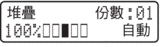
- 按Black Start (黑白啟動)或Colour Start (彩色啟動)。
DCP-L3560CDW/MFC-L3720CDW/MFC-L3755CDW/MFC-L3760CDW/MFC-L3780CDW/MFC-L8340CDW/MFC-L8390CDW
- 確定已在紙匣中放入正確尺寸的紙張。
- 執行下列其中一項操作:
- 將文件正面朝上放入自動進稿器。
(如果複印多頁,我們建議使用自動進稿器。)

- 將文件正面朝下放在掃描器玻璃上。

- 提醒
-
對於重要或易碎文件,請使用機器的掃描器玻璃。
- 按
 [複印]。 液晶螢幕上將顯示:
[複印]。 液晶螢幕上將顯示: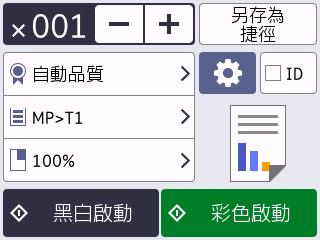
- 如有需要,變更複印設定。
 (份數)
(份數) 以下列其中一種方法輸入複印份數:
- 按液晶螢幕上的
 或
或  。
。 - 按
 在液晶螢幕上顯示數字鍵盤,然後輸入份數。按 [確定]。
在液晶螢幕上顯示數字鍵盤,然後輸入份數。按 [確定]。
 [選項]
[選項] 按
 僅為下一份複印變更複印設定。
僅為下一份複印變更複印設定。 - 操作完成後,按[確定]。(如果顯示[確定]按鍵。)
- 完成新選項選擇後,按[另存為捷徑]按鍵可儲存這些選項。

目前設定
按以下顯示區域僅為下一份複印變更這些設定。所顯示的圖示視型號而定。
 [品質]
[品質]  [紙匣用途]
[紙匣用途]  [放大/縮小]
[放大/縮小]
- 按[彩色啟動]或[黑白啟動]。
 若要停止複印,請按
若要停止複印,請按 。
。
此頁對您有幫助嗎?



